為你揭開神秘的面紗 iOS 8隱藏功能盤點
- 發佈時間:2014-10-11 11:02:00 來源:手機中國 責任編輯:王磊
蘋果公司的最新産品iPhone 6和iPhone 6 Plus再過幾天就要和國內的用戶見面了,不過現在市面上依舊存在一些經銷商在販賣美版、澳版、港版、日版等等國家的機型,並且售價也很昂貴。所以筆者建議手中還用著4S或者5S的用戶就暫時不要衝動消費了。不過升級iOS8系統大家到可以嘗試一下,畢竟增加了很多人性化的功能。
 |
不過話説回來,升級iOS 8系統還是需要謹慎對待,就拿筆者的4S來説,雖然可以升級到iOS 8系統,但卡頓現象頻繁發生,所以筆者還是建議使用5、5C和5S的用戶進行升級。另外,iOS 8系統除了蘋果在發佈會上説的那些實用功能外,還有很多隱藏的小功能,今天筆者就為大家盤點一下隱藏的實用小功能,學會了這些功能,對大家一定會有所幫助。1
自定義照片分享
首先我們來看看iOS8系統的照片功能,全新的iOS 8系統對照片功能進行了優化,比如為用戶增加了最近刪除文件夾,意思就是被用戶刪除的圖片可以在這個文件夾中被系統保留30天。不過筆者今天要為大家説的是另外一個功能,那就是分享面板。
 |
iOS 8自定義照片分享功能
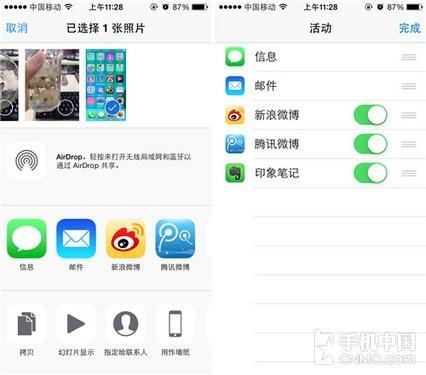 |
iOS 8自定義照片分享功能
iOS 8系統的分享面板位於照片下方左側,打開之後可以對圖標重新排列,並且照片分享的可選項也增加了不少,用戶還可以關閉自己不需要的圖標選項,功能還是更加人性化了。
倒計秒數定時拍照
接下來我們看看拍照App方面的隱藏功能,經常使用iPhone手機的用戶對於iOS8系統之前的拍照功能是再熟悉不過了,視頻、拍照、正方形、全景這四大模式是iOS 8系統之前大家必備的功能,不過當我們升級完iOS 8系統之後會驚奇的發現在拍照App下多了一個倒計秒數定時拍照。
 |
iOS 8倒計秒數定時拍照
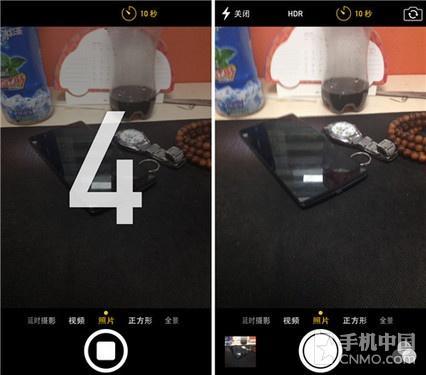 |
iOS 8倒計秒數定時拍照
顧名思義,倒計秒數定時拍照就是可以讓手機延時幾秒後在進行鎖定拍攝,iOS 8系統為用戶提供了3秒和10秒兩種選項,當用戶選擇好後,再次進行拍照時就會有倒計時的讀秒顯示在螢幕上,秒數讀完之後就自動拍照了。這個小小的功能對於喜歡自拍的人來説是非常實用的,能拍出很多好看的照片。
手動調整曝光
下面筆者要説的這個隱藏功能依舊在拍照App中,這個隱藏的小功能就是手動調整曝光,這個功能在之前的iOS系統中是沒有的,所以很多用戶都吐槽説拍出來的照片有時候光線太亮了,不好掌握,而iOS 8在加入這個小小的功能後,對於攝影愛好者來説絕對是福音。
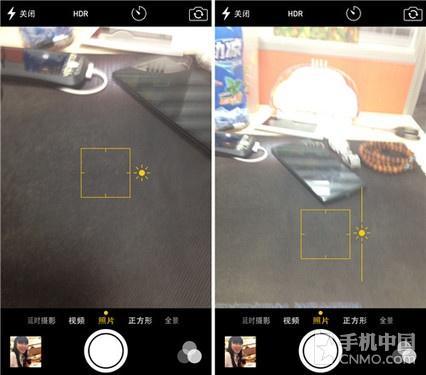 |
iOS 8手動調整曝光
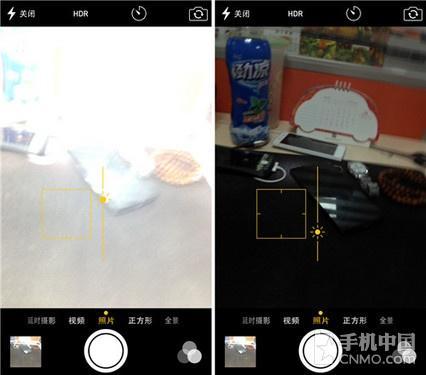 |
iOS 8手動調整曝光
這個功能的開啟其實非常簡單,打開拍照App,在正常的拍照模式下,點擊一下螢幕,這時手機會自動對焦,之後大家會發現對焦框的旁邊會出現一個太陽的圖標,沿著垂線的方向調整曝光。運用這個功能可以讓大家在自拍或者拍攝景色時拍出更加好看的照片,也為大家提升攝影技巧提供了幫助。
放大縮小螢幕功能
接下來這個功能對於老人和近視眼的用戶來説是非常好用的功能,在iOS7系統中大家會在輔助功能選項中找到一個“縮放”的功能,不過當時系統僅僅支援手勢縮放,並不提供縮放區域功能,而在iOS 8系統中依舊保留了“縮放”功能,並對其進行了優化。
 |
iOS 8放大縮小螢幕功能
 |
iOS 8放大縮小螢幕功能
打開“縮放”功能的方法是依次選擇設置”→“通用”→“輔助功能”,找到“縮放”開關,打開之後用戶會看到多了許多功能,比如在上方多了一個顯示放大內容的方框,用戶只要拖動就可以顯示放大的內容了,並且這個區域的大小也可以根據自己的需求在“縮放區域”選項中進行調整。這個功能對於老年人和近視的用戶來説是非常有用的,字體放大之後看起來會更爽。
灰度模式
這個功能筆者認為是所有iOS8隱藏功能中最好玩的了,用過iPhone的用戶都知道,其絢麗的色彩搭配出色的螢幕為用戶帶來了更好的操作體驗,可有些用戶就喜歡復古風格,所以iOS 8系統為用戶提供了一個灰度模式,打開這個功能之後會有驚喜呦。
 |
iOS 8灰度模式
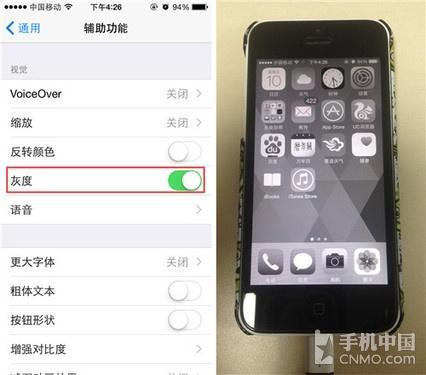 |
iOS 8灰度模式
恢復模式其實就是將整個使用iOS 8系統的iPhone手機主機界面設定為灰色,有點復古黑白屏手機的意思,看起來也比較有意思,打開的方法也非常簡單,依次是設置”→“通用”→“輔助功能”,之後找到“灰度”打開即可。通過這個簡單的設置可以讓用戶懷念一下黑白屏時代的手機,還是比較有趣的。
顯示每款App的耗電百分比
iPhone手機的費電問題一直困擾著很多用戶,雖然筆者之前也為大家介紹過一些省電的技巧,但iPhone用戶還是希望iOS系統能推出一款類似於安卓系統監控電池耗電情況的設置,所以iOS 8系統為大家提供了顯示每款App耗電百分比的功能。
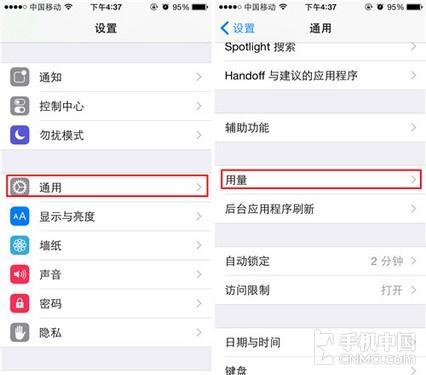 |
iOS 8顯示每款App的耗電百分比
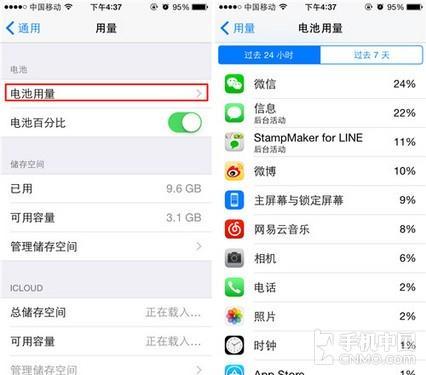 |
iOS 8顯示每款App的耗電百分比
這個功能其實就是檢測用戶安裝App軟體之後到底哪款軟體費電,打開的方式依次是“設置”→“通用”→“用量”,之後大家要選擇“電池用量”,這時我們就會看到過去24小時或者過去7天哪款軟體最費電了。通過這個小小的設置查詢大家就可以簡單而有效的節省iPhone手機的電量,非常方便。
自動刪除短信
很多用戶現在都有這樣一個困擾,短信多了只會不知道要刪哪條短信,看著成千上萬條的短信一瞬間覺得每條對自己都有用,到底該不該刪除就成了一個非常糾結的問題。而iOS8系統則為用戶提供了一個非常人性化的功能“自動刪除短信”。
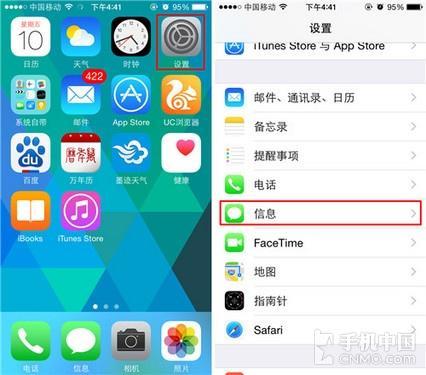 |
iOS 8自動刪除短信
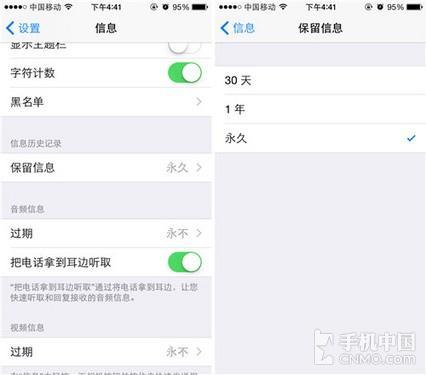 |
iOS 8自動刪除短信
在“設置”→“資訊”中,大家會發現一個“保留資訊”的選項,進入之後我們可以選擇“30天”、“1年”、“永久”。拿“30天”為例,如果用戶選擇了“30天”則短信在30天后會自動刪除。所以這個功能設置對於經常糾結刪不刪短信的朋友來説還是非常有用的,筆者建議大家不要選擇“永久”。
Safari瀏覽器支援模式切換
目前用手機瀏覽網頁的用戶是越來越多,而各大網站也紛紛推出了移動版的網頁,不過呈現模式卻沒有桌面版那樣全面和好看。所以iOS8系統為用戶提供了一個非常人性化的設置,默認的Safari瀏覽器可以切換模式。
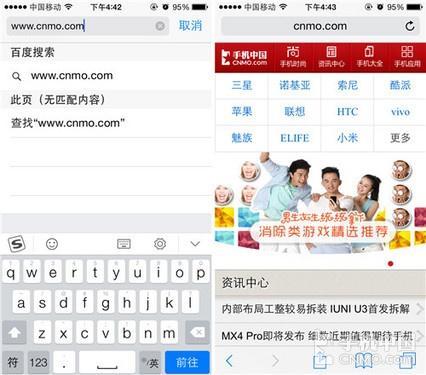 |
iOS 8默認瀏覽器支援模式切換
 |
iOS 8默認瀏覽器支援模式切換
顧名思義,就是iOS 8系統下的Safari瀏覽器允許我們快速切換到桌面版式。用戶只需要在地址欄輕輕的一點隨即向下拉動,這時地址欄的下方就會出現一個“請求桌面站點”,點擊即可進入桌面瀏覽模式。通過這個方式大家無論輸入任何網頁都可以快速的進行切換預覽,非常方面。
總結:
以上就是筆者為大家整理的iOS 8部分隱藏功能,比如認為此次介紹的功能中還是有很多有用且好玩的設置,用戶可以根據自己的需求來進行簡單的設置,不過筆者在這裡提醒大家,iOS 8系統升級時千萬要謹慎,升級之前要考慮一下自己的設備是否支援iOS 8系統才行。














